Introdução
Aprimorar a configuração da sua casa inteligente torna-se ainda mais gratificante com a integração de um Echo Show ao seu aplicativo Alexa. Esta combinação desbloqueia uma infinidade de funcionalidades, mesclando as capacidades visuais e de áudio do Echo Show com as robustas opções de controle disponíveis no Alexa. Quer seja novato em dispositivos inteligentes ou apenas um proprietário de Echo Show desejando aproveitar todo o seu potencial, você achará este guia indispensável. Desde a configuração inicial até a resolução de problemas comuns, nosso objetivo é tornar sua experiência com o Echo Show fluida e rica em recursos.
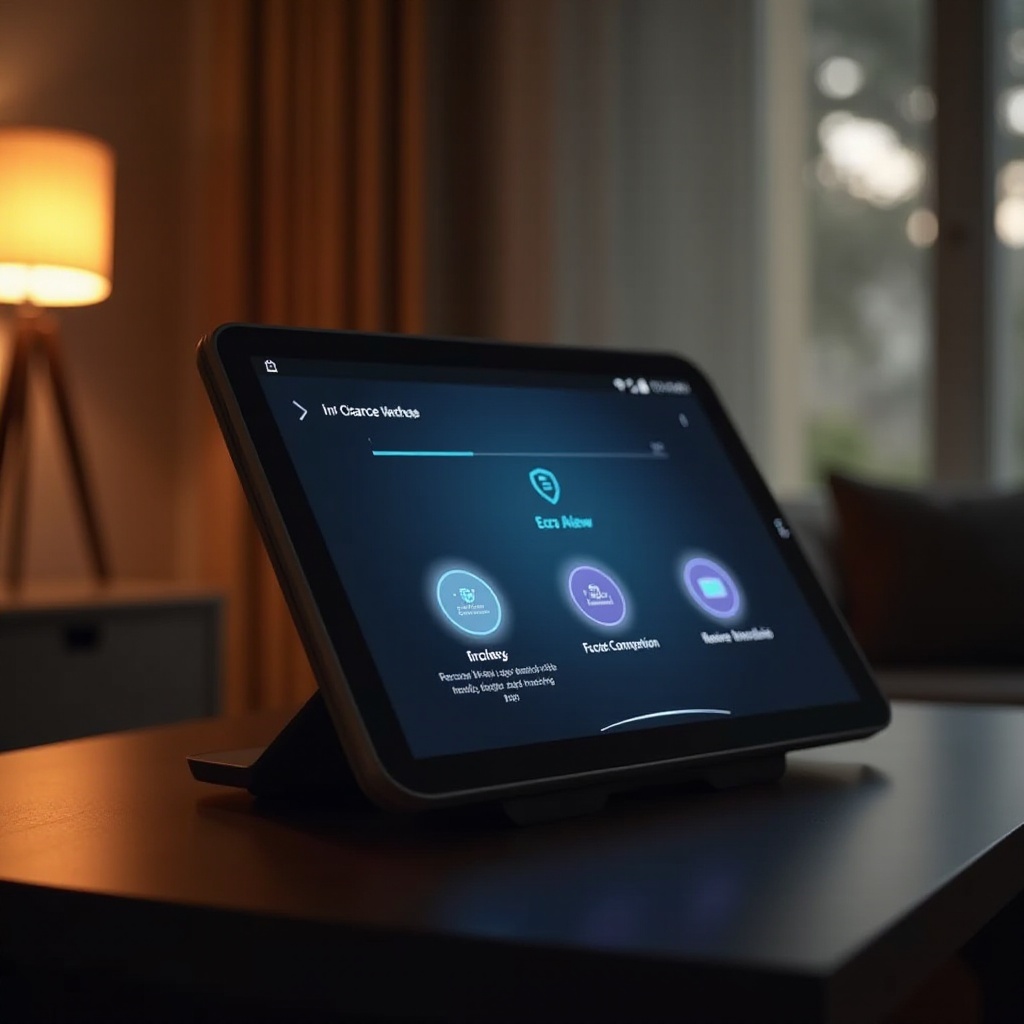
Começando com a Configuração do Echo Show
Antes de mergulhar na integração com o seu aplicativo Alexa, certifique-se de que seu Echo Show está pronto para uso. A colocação é essencial—configure-o em uma área que aproveite suas funcionalidades de vídeo e áudio. Uma vez conectado à energia, a tela de boas-vindas marca o começo da configuração. Siga as instruções para configurar o idioma, conectar-se ao seu Wi-Fi doméstico e fazer login na sua conta Amazon.
Continue habilitando os serviços de localização e ajustando configurações como fuso horário e unidades de medida. Essas configurações fornecem atualizações precisas de conteúdo local, como previsões do tempo e eventos do calendário. Uma configuração adequada é seu primeiro passo para desbloquear uma experiência contínua com seu Echo Show.
Como Integrar o Echo Show com o Aplicativo Alexa
Com a configuração básica concluída, a próxima fase é a integração com o aplicativo Alexa. Esta etapa permite o gerenciamento e controle eficazes via seu smartphone, trazendo maior conveniência.
Preparando os Dispositivos
- Baixar o Aplicativo Alexa: Certifique-se de que a versão mais recente está instalada no seu telefone via Google Play Store ou Apple App Store.
- Verificar Conectividade: Tanto o Echo Show quanto o smartphone devem estar conectados à mesma rede Wi-Fi para um desempenho ideal.
Processo de Integração Passo a Passo
- Abrir o Aplicativo Alexa: Inicie o aplicativo e navegue até “Dispositivos” na parte inferior da tela inicial.
- Adicionar um Novo Dispositivo: Toque no ícone ‘+’ e escolha “Adicionar Dispositivo”.
- Selecionar Tipo de Dispositivo: Escolha “Amazon Echo” e, em seguida, escolha “Echo Show”.
- Siga as Instruções: Deixe o aplicativo guiá-lo, selecionando seu Echo Show a partir dos dispositivos disponíveis e inserindo os detalhes de autenticação necessários.
Personalizando Configurações do Dispositivo
Uma vez que a integração for bem-sucedida, a personalização torna-se vital para garantir que o Echo Show atenda às suas necessidades:
- Preferências do Dispositivo: Ajuste o brilho da tela, as configurações de som e defina horários de Não Perturbe.
- Configurações de Privacidade: Verifique e altere as configurações de privacidade para gerenciar quais dados seu dispositivo acessa.
- Gerenciar Notificações: Personalize as notificações para receber alertas e atualizações pertinentes.
Essa abordagem personalizada maximiza a utilidade do seu Echo Show dentro do seu ecossistema Alexa, alinhando seus recursos com suas preferências.
Resolvendo Problemas Comuns ao Adicionar o Echo Show
Mesmo com configurações cuidadosas, problemas ocasionais podem surgir. Aqui, cobrimos conselhos úteis de resolução de problemas para questões comuns.
Problemas de Conectividade
Se o seu Echo Show tiver dificuldades para se conectar, reveja a configuração do seu Wi-Fi. Valide o desempenho do roteador e certifique-se de que a senha está corretamente inserida. Muitas vezes, reiniciar tanto o dispositivo quanto o roteador ajuda a restabelecer as conexões.
Problemas de Sincronização do Aplicativo Alexa
Se o Echo Show não aparecer no aplicativo Alexa, verifique se você possui a versão mais recente do aplicativo. Atualize a lista de dispositivos forçando o fechamento e reabrindo o aplicativo, ou tente sair e voltar a entrar na sua conta Amazon.
Quando Buscar Suporte Adicional
Problemas persistentes justificam assistência do Suporte da Amazon. Entre em contato via aplicativo Alexa ou site oficial, fornecendo detalhes específicos sobre seu problema para resoluções eficientes.
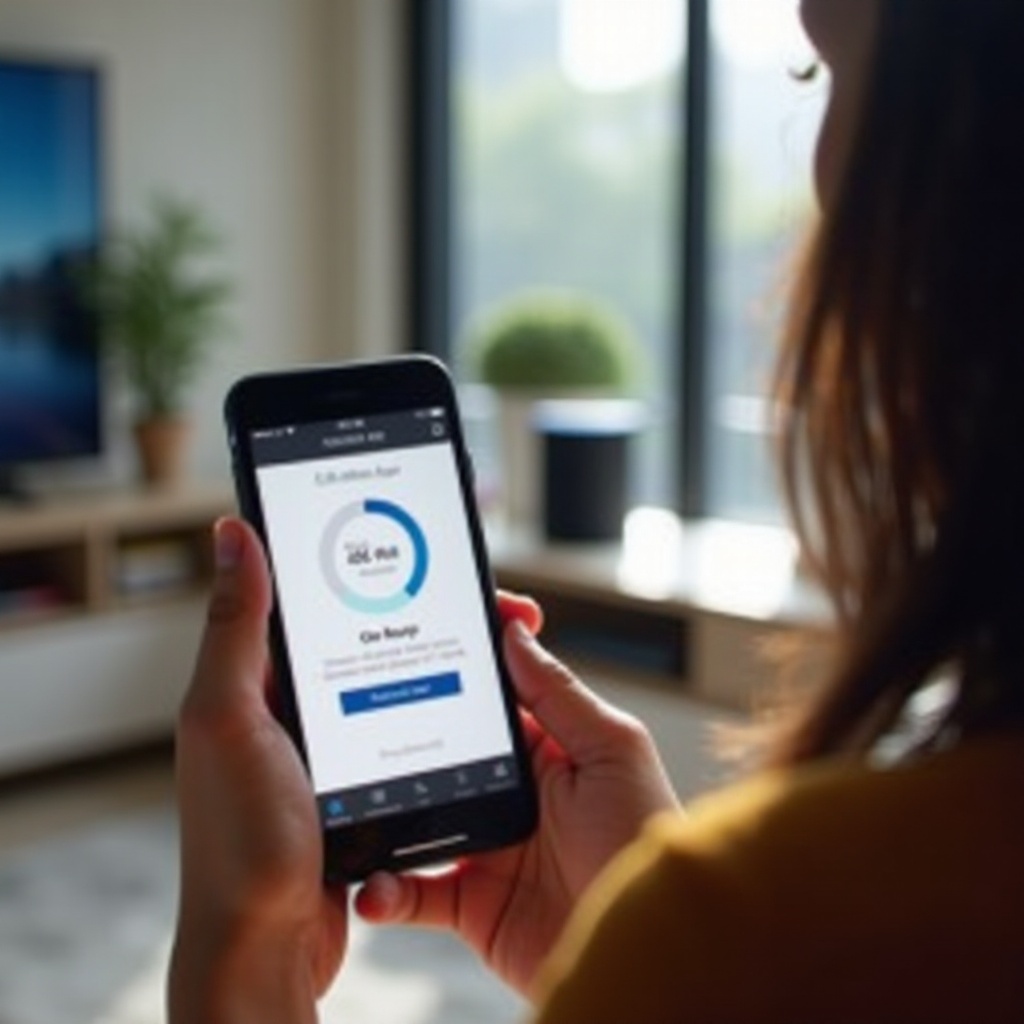
Maximizando os Recursos e Benefícios do Echo Show
Após a integração, seu Echo Show se torna uma ferramenta poderosa para elevar sua experiência de casa inteligente.
Utilizando Recursos de Vídeo e Áudio
Utilize sua tela para chamadas de vídeo imersivas, streaming de música ou visualização de shows. Controle-os por comandos de voz para uma experiência tranquila e mãos livres.
Integrando Outros Dispositivos Inteligentes
Ligue dispositivos inteligentes adicionais, como câmeras ou luzes, centralizando o controle por meio do Echo Show e transformando-o em um hub abrangente para sua casa inteligente.
Explorando as Skills da Alexa
Aprimore a funcionalidade incorporando Skills da Alexa. Explore aplicativos para jogos, produtividade e mais através do aplicativo Alexa, ampliando as capacidades do seu dispositivo.

Conclusão
Adicionar seu Echo Show ao aplicativo Alexa significa uma atualização significativa para o ambiente da sua casa inteligente. Este guia percorre as etapas de integração e resolução prática de problemas, ajudando você a explorar toda a gama de recursos do Echo Show e promovendo uma atmosfera doméstica mais conectada e interativa.
Perguntas Frequentes
Posso adicionar múltiplos Echo Shows ao aplicativo Alexa?
Sim, o aplicativo Alexa suporta o gerenciamento de múltiplos Echo Shows. Simplesmente repita os passos de integração para cada dispositivo.
O que fazer se meu Echo Show não estiver conectando ao Wi-Fi?
Certifique-se de que seu roteador esteja operacional. Reinicie tanto o Echo Show quanto o roteador, e depois revisite a configuração de Wi-Fi nas configurações do dispositivo.
Como redefinir um Echo Show se ele não estiver funcionando corretamente?
Pressione e segure os botões de mudo e diminuir volume até que o dispositivo reinicie. Depois, siga as instruções na tela para configurar seu dispositivo novamente.
